Tem de ter uma subscrição do serviço Radares de trânsito para receber atualizações. Para verificar as suas subscrições, consulte: Verificar o estado das suas subscrições
Para mais informações sobre os alertas de radares de velocidade, consulte: Sobre alertas de radares de velocidade/zonas de perigo
Para atualizar o serviço Radares de trânsito, selecione o seu equipamento:
- Equipamentos que efetuam atualizações através de Wi-Fi
- Equipamentos que efetuam atualizações através do MyDrive Connect
- Equipamentos que efetuam atualizações através do TomTom HOME
Equipamentos que efetuam atualizações através de Wi-Fi
Para encontrar quaisquer novas atualizações de radares de velocidade, abra o Menu principal , selecione Configurações e, em seguida, selecione Atualizações e novos itens .
Para conhecer em detalhes os passos para atualização do seu equipamento, consulte: Atualização do seu equipamento pelo Wi-Fi
Nota: As actualizações das localizações dos radares de trânsito estão incluídas nas actualizações de mapas para os seguintes equipamentos e não são oferecidas separadamente:
GO Navigator, GO Discover, GO Expert/ GO Expert Plus, GO Superior, GO Advanced, GO Exclusive, GO Camper, GO Expert Plus PP, GO Navigator 2nd Generation, GO Camper Max 2nd Generation, GO Professional 2nd Generation, GO Classic 2nd Generation, GO Classic Lite, GO Camper Tour 2nd Generation, GO Camper Max.
Equipamentos que efetuam atualizações através do MyDrive Connect
Para atualizar os locais de radares fixos no equipamento de navegação, realize os passos a seguir.
- Conecte o seu equipamento de navegação ao seu computador. Ligar o equipamento.
- Se o MyDrive Connect não abrir automaticamente, clique no ícone MyDrive Connect na área de notificações do Windows ou na barra de menu da Apple e clique em MyDrive Connect .
 or
or  or
or 
- Se você ainda não estiver conectado, digite seu endereço de e-mail e senha e clique em Fazer login . Você pode selecionar "Lembrar meu endereço de e-mail", para que não seja necessário informar da próxima vez.
Você terá uma visão geral da quantidade de atualizações disponíveis e, se aplicável, todos os itens que expiraram ou estão prestes a expirar.
- Clique em Meu conteúdo no canto superior esquerdo da página.

- Em MEUS RADARES DE VELOCIDADE, clique em Atualizar nos radares de velocidade que deseja atualizar.
Nota : este botão chama-se Instalar se os radares de velocidade não estiverem instalados no seu equipamento. Clique em Instalar para instalar os radares de velocidade no equipamento.
O MyDrive Connect faz o download e instala os locais de radares de velocidade fixos mais atuais. Quando a instalação estiver concluída, você verá a mensagem Seu Equipamento Foi Atualizado Com Sucesso no MyDrive Connect. Clique em Concluído para voltar para a página Meu Conteúdo .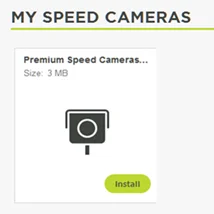
- Ao visualizar a mensagem no seu equipamento de navegação de que a instalação foi concluída, desconecte o equipamento de navegação do seu computador.
- Habilitar alertas de radares de velocidade
Agora, é possível usar o equipamento de navegação com os locais de radares de velocidade fixos mais atuais.
Nota : os radares de velocidade oferecidos dependem do seu mapa. Se você possui um mapa que cobre vários países, serão oferecidos radares de velocidade de cada um dos países em que a TomTom dispõe de radares de velocidade.
Equipamentos que efetuam atualizações através do TomTom HOME
Para atualizar os radares fixos no seu equipamento de navegação, siga os passos indicados e baixo.
- Ligue o seu equipamento de navegação ao computador e depois a alimentação.
O TomTom HOME inicia-se automaticamente.Para iniciar o TomTom HOME manualmente, execute um dos seguintes procedimentos:
- No Windows 7 e Vista, clique no botão Iniciar e, em seguida, em Todos os programas > TomTom > TomTom HOME .
- No Windows XP, clique em Iniciar > Todos os programas > TomTom > TomTom HOME .
- No macOS, clique em Ir > Aplicações e clique duas vezes em TomTom HOME .
Nota : se já tiver uma sessão iniciada na sua conta TomTom, os radares de trânsito mais recentes são indicados aqui. Em caso afirmativo, avance para o passo 4.
- Inicie sessão na sua conta TomTom.
Inicie sessão com o mesmo endereço de email e a mesma palavra-passe que utilizou quando comprou a subscrição do serviço Radares de trânsito.
É necessário que o equipamento de navegação esteja associado a esta conta TomTom. - Se o TomTom HOME não procurar atualizações automaticamente, clique em Atualizar o meu equipamento .
- Clique em Descarregar atualizações .
Selecione a caixa ao lado dos conteúdos que pretende descarregar e clique em Descarregar atualizações .
- O TomTom HOME começa por descarregar os itens selecionados.
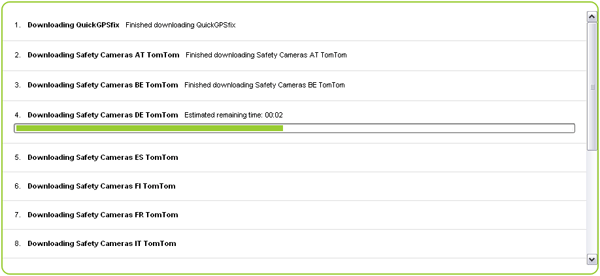
- Em seguida, o TomTom HOME instala os itens selecionados no seu equipamento de navegação.
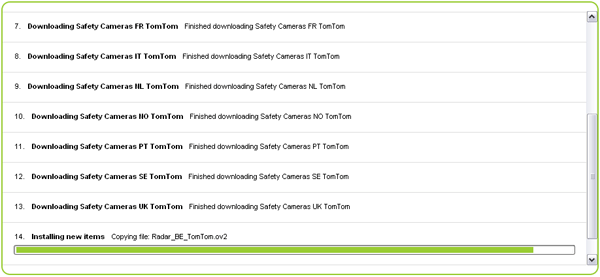
- O TomTom HOME começa por descarregar os itens selecionados.
- Clique em Equipamento > Desligar equipamento no menu do TomTom HOME.
Poderá então desligar o seu equipamento de navegação do computador. - Ativar alertas de radares de trânsito
Para ativar os alertas de radares de trânsito no seu equipamento, toque em Ativar alertas no menu Radares de trânsito TomTom.